经验分享Microsoft Visio 2013打开形状窗口的操作过程 职工代表
相信很多朋友都遇到过以下问题,就是Microsoft Visio 2013打开形状窗口的操作过程。针对这个问题,今天昊普教程小编就搜集了网上的相关信息,给大家做个Microsoft Visio 2013打开形状窗口的操作过程的解答。希望看完这个教程之后能够解决大家Microsoft Visio 2013打开形状窗口的操作过程的相关问题。
相信visio 2013 有很多人使用,这里主要说的是如何打开形状窗口,希望可以帮到有需要的人。
Microsoft Visio 2013打开形状窗口的操作过程

打开visio 2013窗口,出现下列图示。
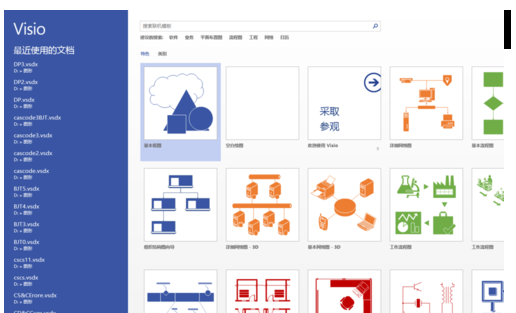
点击空白绘图,就会出现下图。
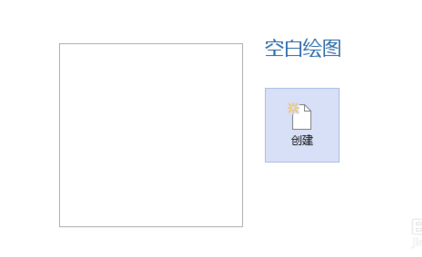
然后点击创建,就出现了visio 2013的画图界面
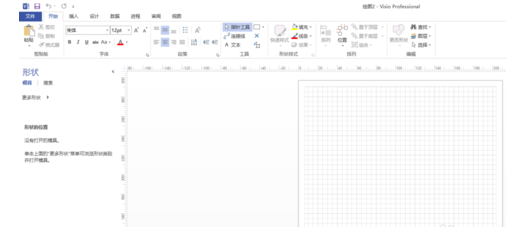
然后点击文件——更多形状,比如说选择常规——基本形状,如图所示
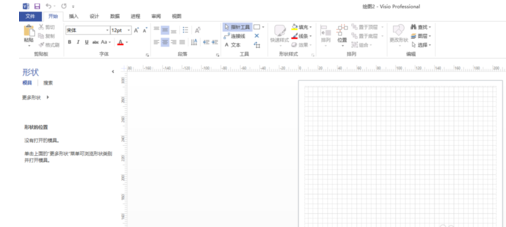
5基本形状的窗口如下所示。
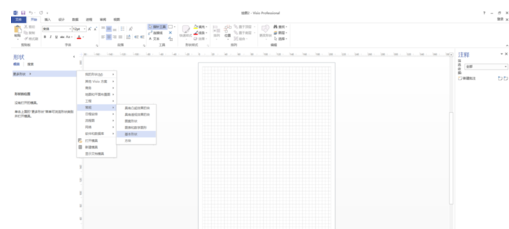
以上就是小编给大家带来的全部内容,大家都学会了吗?
